PS怎么给照片制作沙画效果?
利用ps制作沙画效果的照片,主要利用滤镜工具和色彩范围命令,现在就把制作的过程和截图分享给大家,希望对你有所帮助和启发,本经验仅供参考使用。

1、首先启动Photoshop cs5,执行文件-新建命令,新建一个背景颜色为白色,大小为800*600的文档。
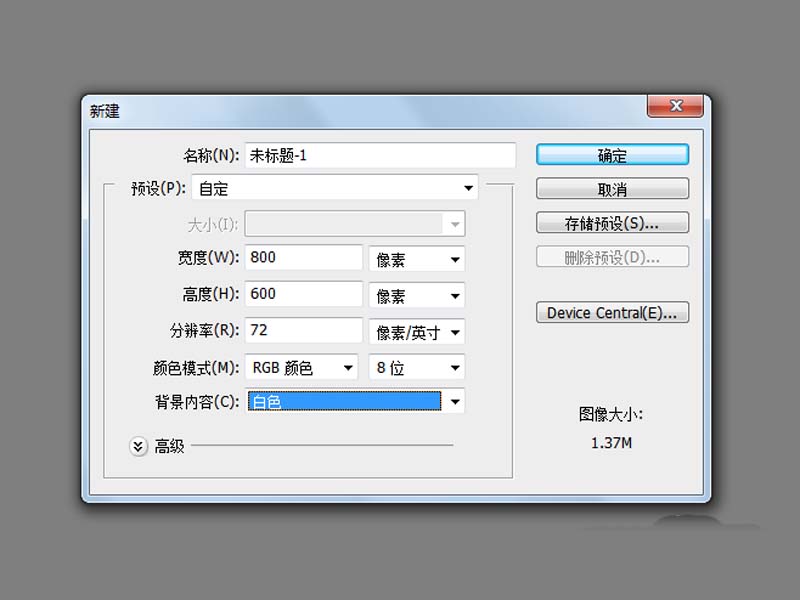
2、执行滤镜-杂色-添加杂色命令,在弹出的对话框中设置数量为15%,勾选高斯分布,点击确定按钮。
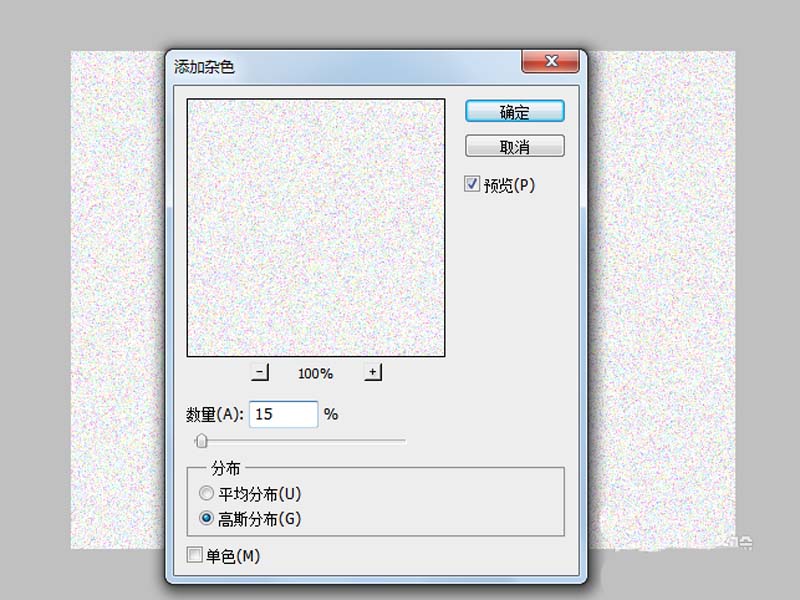
3、执行滤镜-渲染-镜头光晕命令,在弹出的对话框中设置亮度为160%,勾选105毫米聚焦,点击确定按钮。
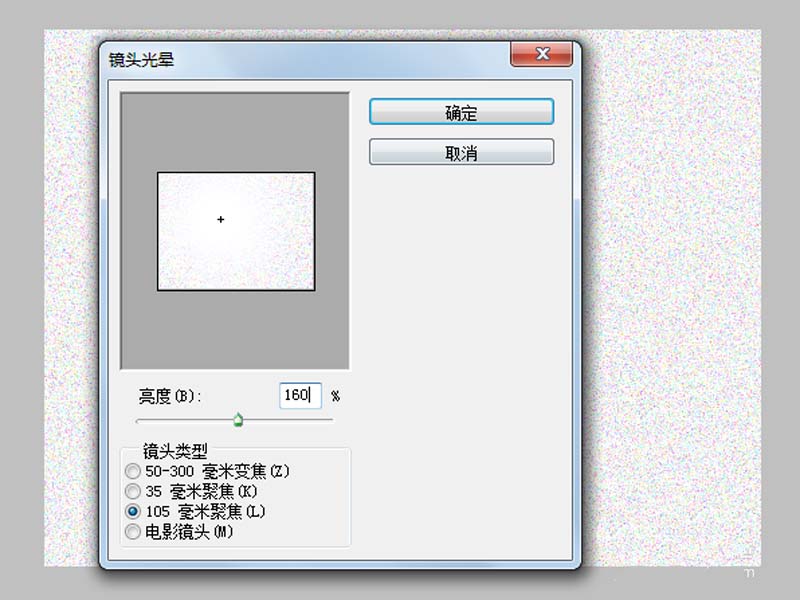
4、从桌面上拖拽一副事先准备好的图片到Photoshop中去,调整其大小和位置后,按回车确定。

5、执行图层-栅格化-图层命令,执行滤镜-风格化-查找边缘命令,查看图像的变化。

6、在图层面板中新建图层1,选择工具箱里画笔工具,选择沙画笔刷,执行图像-调整-色彩范围命令,设置颜色容差为66%,点击确定按钮。
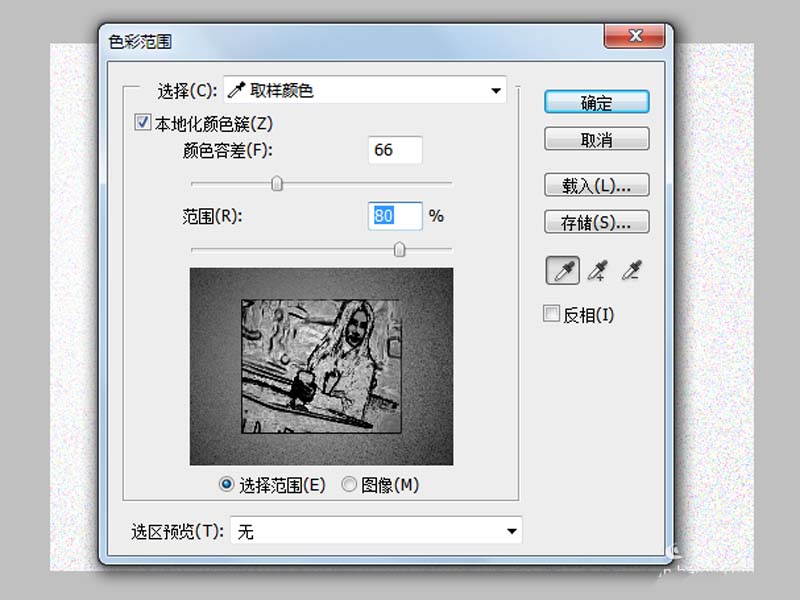
7、确定之后图层1中就显示出选中的效果了,选择工具箱里的画笔工具,在图层1上涂抹。
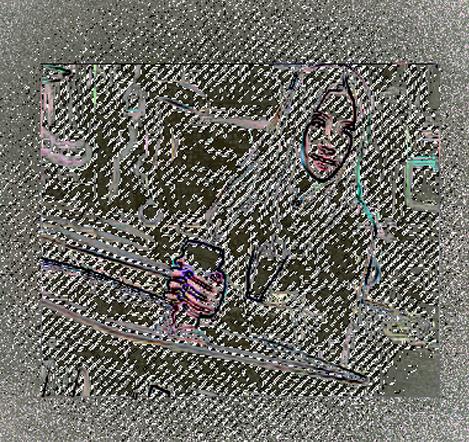
8、在图层面板中新建图层2,修改前景色为白色,选择工具箱里画笔工具,设置柔边画笔,在周围涂抹,并修改图层2的混合模式为柔光。
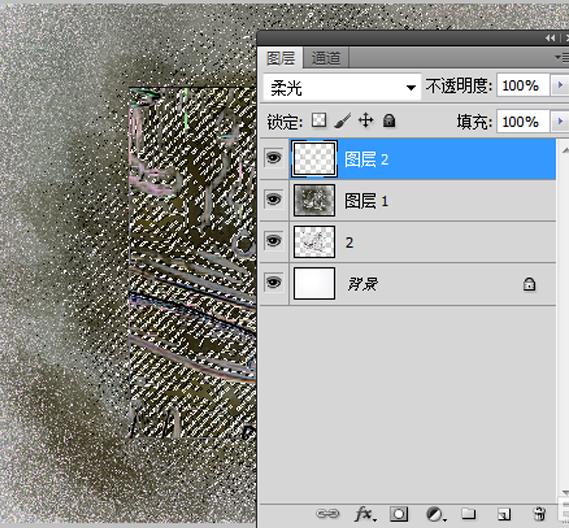
9、接着执行ctrl+d组合键取消选区,执行图层-拼合图像命令,将所有的图层合并成一个背景图层。
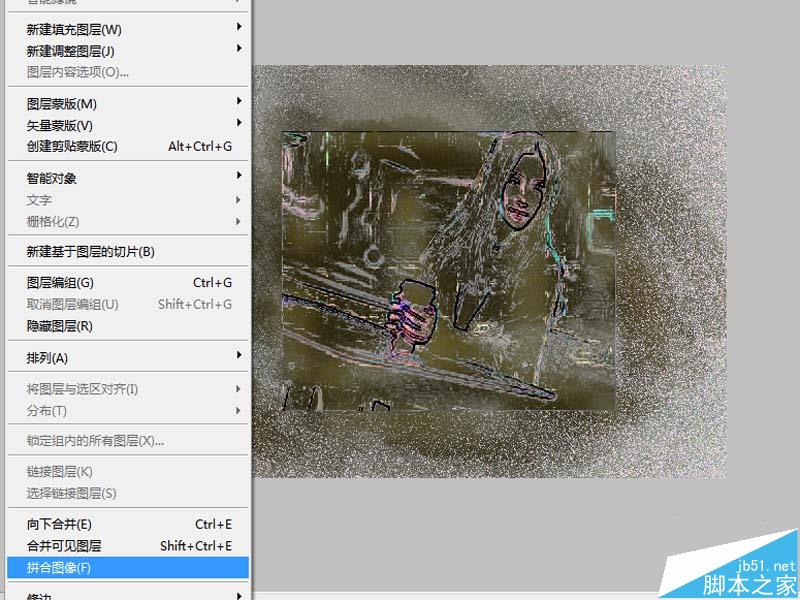
10、执行文件-存储为命令,在弹出的对话框中输入沙画效果,保存类型选择jpg,保存在桌面上即可。
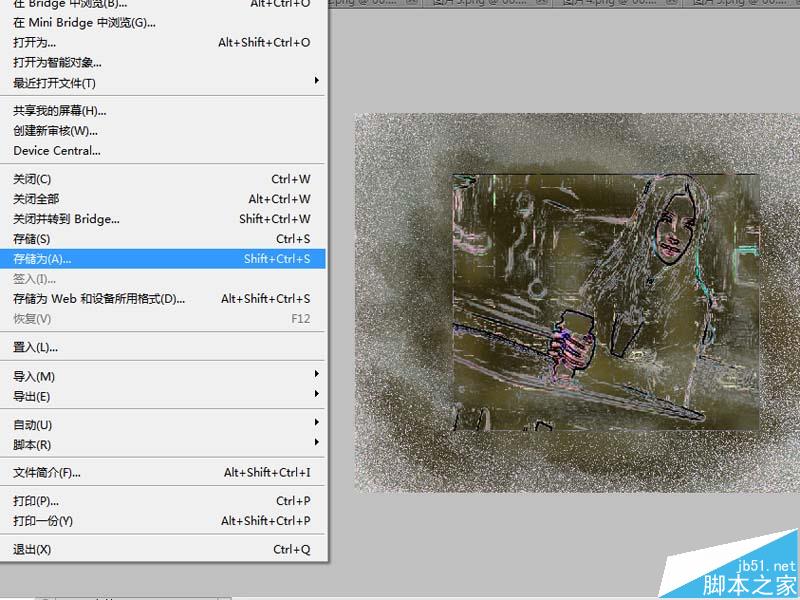
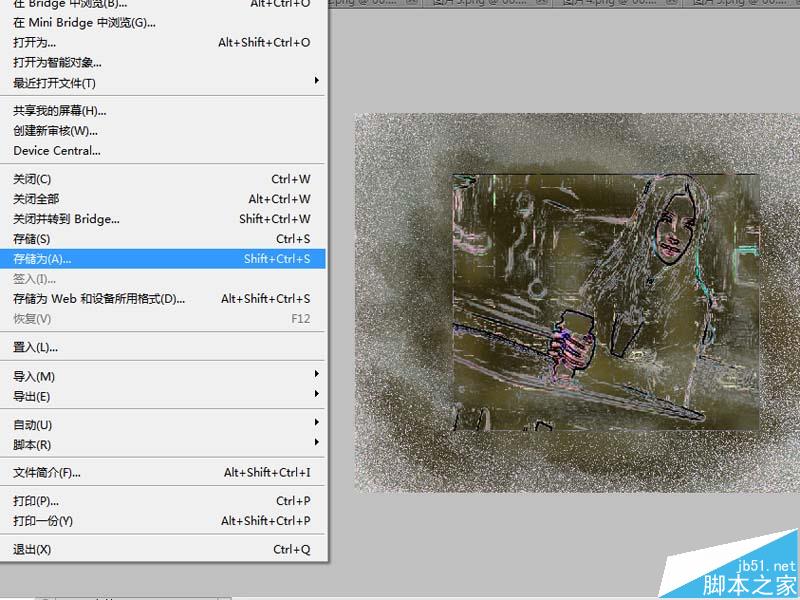
相关推荐:
ps怎么将照片中的小的杂物去掉?
ps中怎么给照片中的人物消除眼袋?
ps怎么个照片调出旧报纸感时尚色彩?
-
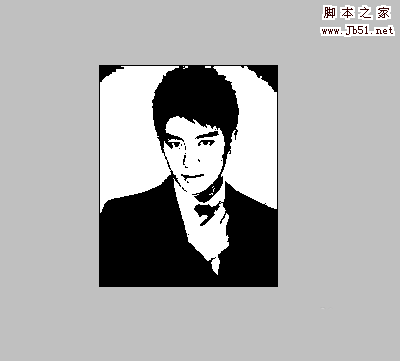
PS怎么制作高对比度黑白头像?
2022-09-01 6
-

PS将古装美男转为梦幻的仿手绘效果
2022-09-01 5
-

简单四步PS将照片制作成漫画风格效果
2022-09-01 3
-

PS怎么把胡歌的图片转换成手绘素描?
2022-09-01 3
-

Photoshop教你如何快速将人物照片转为美式漫画效果
2022-09-01 4
-
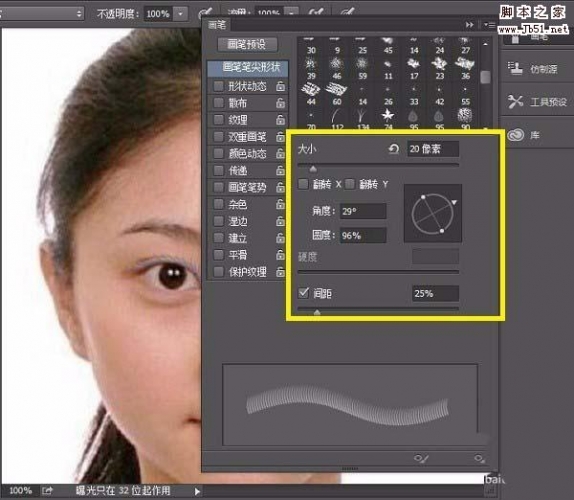
PS怎么给照片人物眼睛加长睫毛?
2022-09-01 1
-

PS仿手绘中如何绘制水灵的眼睛
2022-09-01 1
-

PS中Camera Raw怎么给图片添加暗角?
2022-09-01 7
-
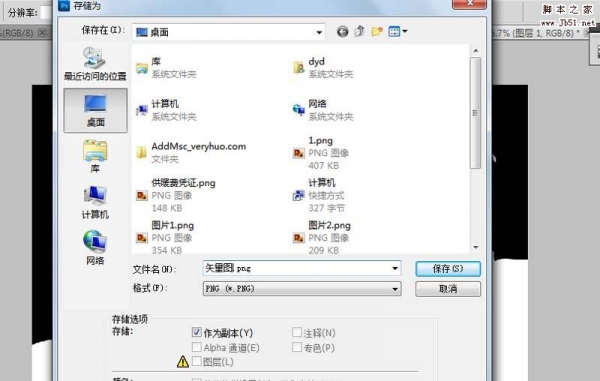
PS怎么将点阵图转换成矢量图?
2022-09-01 6
-

PS怎么给黑白照片上色? PS给图片上色的技巧
2022-09-01 5
-

PS修复画笔等工具完美减少人物皱纹
2022-09-01 4
-
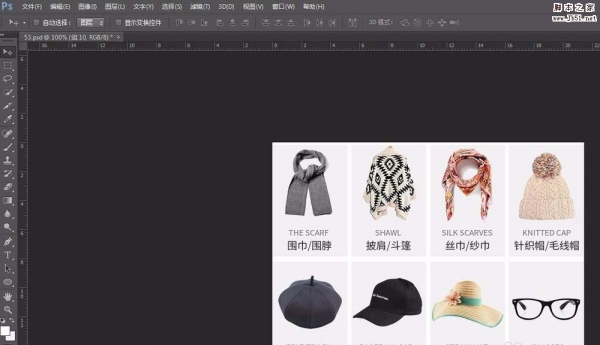
PS怎么将图片切片并添加网址链接?
2022-09-01 8
-

PS怎么为图像替换颜色?
2022-09-01 7
-
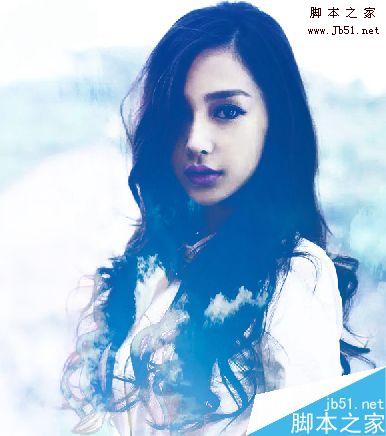
PS将人像进行特殊溶图小技巧
2022-09-01 3
-

PS教你如何把生活照转为细腻唯美的仿手绘效果
2022-09-01 4
-

PS利用快速选择及背景橡皮擦工具抠出背景简单的人物
2022-09-01 5
-

PS怎么将照片处理成艺术照效果?
2022-09-01 4
-

PS图层堆叠的高级后期照片方法
2022-09-01 1
-

PS怎么将提取汽车图片中的汽车轮廓?
2022-09-01 3
-

PS怎么给照片制作唯美的镜头光晕效果?
2022-09-01 14
-

PS结合SAI将手机图片转为唯美的粉色仿手绘效果
2022-09-01 5